Come cablare un cavo Ethernet
I cavi Ethernet sono quei cavi, cosiddetti “di rete”, che consentono di collegare i PC tra di loro o a dispositivi quali router e modem. Ne esistono di due tipi: quelli dritti, che permettono di collegare il PC ai dispositivi di rete e quelli incrociati (o crossover), che consentono di collegare direttamente due PC fra loro senza passare per dispositivi di rete intermedi. Si possono trovare facilmente in qualsiasi negozio di elettronica, ma quando si deve realizzare una piccola rete casalinga e si ha dunque bisogno di cavi particolarmente lunghi, la cosa migliore è provvedere da sé a cablare un cavo Ethernet.
Come dici? La cosa ti interessa ma essendo poco pratico in informatica e nuove tecnologia non hai la più pallida idea di dove mettere le mani? Beh, ma non devi preoccuparti: posso fornirti io tutte le spiegazioni di cui hai bisogno, passaggio dopo passaggio. Certo, non ti nascondo il fatto che l’operazione non è propriamente pratica e veloce ma di sicuro con un minimo di impegno e con un po’ di attenzione anche tu puoi riuscire a cablare un cavo Ethernet, ne sono più che sicuro.
Con la guida di oggi, voglio dunque spiegarti come cablare un cavo Ethernet seguendo gli schemi standard per i cavi dritti e incrociati. Entrando nello specifico, stiamo per scoprire insieme come realizzare un cavo Ethernet di categoria 5e. Ne esistono diverse di categorie, ma questa è quella più comune e ad ogni modo si applica lo stesso metodo generale a qualsiasi categoria di rete. Allora, sei pronto? Si? Benissimo… mettiamo al bando le ciance, rimbocchiamoci le maniche e cominciamo!
Indice
- Occorrente
- Come cablare un cavo Ethernet
- EIA/TIA-568B
- Come cablare un cavo Ethernet al PC
- Come collegare un cavo Ethernet al Mac
Occorrente

Come ogni tutorial che si rispetti, iniziamo questa guida su come cablare un cavo Ethernet vedendo l’occorrente necessario alla realizzazione di un cavo di rete. Trovi indicata tutta “l’attrezzatura” di cui hai bisogno di seguito.
- Una matassa di cavo Ethernet: la lunghezza devi deciderla tu in base alle tue esigenze, ma considera che oltre i 10-15 metri con un cavo di categoria 5e si iniziano ad avere delle dispersioni di segnale.
- Due plug RJ45 (detto anche 8P8C): ossia i connettori in cui dovrai infilare i cavetti contenuti nel cavo Ethernet. Hanno 8 pin, ossia otto contatti metallici che dovranno toccare i fili del cavo Ethernet.
- Una forbice: servirà a spelare il cavo Ethernet prima di inserire i cavetti nel plug.
- Una pinza crimpatrice ad 8 pin: è lo strumento che permette di fissare i cavetti del cavo Ethernet all’interno del plug.

Mr. Tronic Cavo Ethernet Cat 6 da 50m Bulk Cabel, Cavo di Rete LAN Cat...

VCE Connettori RJ45 Cat6A Cat7, Plug RJ45 Schermato con Guida di Inser...

Kagni 10pcs TS9 Maschio a SMA Femmina Connettore + Pinza Crimpatrice p...
Ora che hai tutto l’occorrente a tua disposizione, scommetto che hai voglia di passare all’azione. Prima di fare ciò dobbiamo però vedere quale schema seguire per poter cablare un cavo Ethernet. Di schemi per realizzare cavi di rete ne esistono due: EIA/TIA-568A ed EIA/TIA-568B.
Quello che sceglierai dipenderà essenzialmente da cosa dovrai connettere. Un cavo diretto viene usato per connettere due dispositivi diversi (per esempio, un hub e un PC). Due apparecchi simili solitamente richiedono invece un cavo incrociato. La differenza tra i due è che un cavo diretto ha entrambe le estremità cablate in maniera identica con il 568B, mentre un cavo incrociato è cablato con il 568A su un’estremità e con il 568B sull’altra.
Come cablare un cavo Ethernet
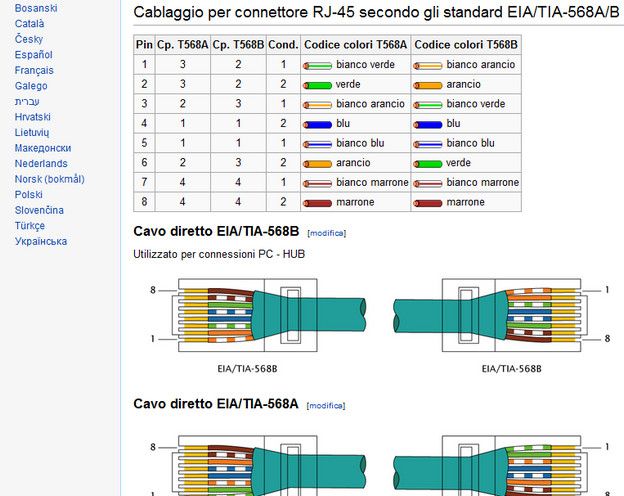
Io adesso ti illustrerò ti illustrerò, di seguito, lo scherma di tipo B, che è quello più comune e utilizzato a livello internazionale. Gli schemi da seguire sono diversi per i cavi dritti e quelli incrociati. Ricorda che nei cavi incrociati i plug devono avere schemi diversi, in quanto solo uno di questi è incrociato.
EIA/TIA-568B
Schema per cavo di rete dritto
Bianco-Arancione
Arancione
Bianco-Verde
Blu
Bianco-Blu
Verde
Bianco-Marrone
Marrone
Schema per cavo di rete incrociato
Bianco-Verde
Verde
Bianco-Arancione
Blu
Bianco-Blu
Arancione
Bianco-Marrone
Marrone
Puoi trovare maggiori dettagli e qualche illustrazione grafica degli schemi per realizzare cavi Ethernet collegandoti a questa pagina di Wikipedia.
Se ti stai accingendo a realizzare un vero e proprio impianto devi inoltre stabile che tipo crearne: esterno, lasciando i “fili volanti” per casa (magari da coprire con una canalina), oppure interno al muro, usando le canaline della linea telefonica o dell’impianto TV. Per evitare interferenze e malfunzionamenti, non posizionare i cavi di rete nella stessa canalina dei fili della corrente.
Ed ora, come promesso, si passa all’azione! La prima cosa che devi fare è prendere un paio di forbici e togliere un po’ della guaina protettiva alle estremità del cavo, in modo che escano fuori i fili colorati. Mi raccomando, nel fare ciò cerca di essere il più delicato e accorto possibile. Se effettui questa operazione con troppa “foga” o in maniera poco accorta potresti risicare di rovinare i cavi, di comprometterne il buon funzionamento e, di conseguenza, di dover ricominciare tutto da capo.
Dopo aver provveduto a togliere un po’ della guaina protettiva dal cavo, devi separare i fili e ordinarli secondo uno degli schemi visti prima. Non usare pinze o altri attrezzi che potrebbero rompere i fili, fallo direttamente con le dita.
Appena ordinati i cavi, prendi nuovamente le forbici e taglia i fili in modo che abbiano tutti la stessa lunghezza (devi quindi tagliarli al livello di quello più basso). Fatto anche ciò, prendi i fili e inseriscili delicatamente all’interno del plug fino a quando senti che sono arrivati in fondo.
Puoi capire se i cavi sono entrati bene nella spina e se stanno mantenendo la loro posizione guardando frontalmente la presa. Facendo in questo modo, dovresti essere in grado di vedere un cavo situato in ogni foro.
Tieni presente che potrebbe essere necessario sforzarsi un po’ per spingere fermamente le coppie all’interno della spina. Anche la guaina di cablaggio dovrebbe entrare nel retro della presa di circa 6 mm, per aiutare il cavo a fissarsi quando il connettore verrà chiuso.
A questo punto, il tocco finale: prendi la pinza crimpatrice ad 8 pin di cui ti ho parlato prima e stringi il plug fino a quando senti che la pinza non scende più. Prova quindi a sfilare i cavetti dal plug e, se nessuno di essi esce fuori, significa che hai fatto tutto bene. Ecco ottenuto il tuo cavo Ethernet pronto all’uso! Contento?

Prima di utilizzare il cavo Ethernet appena creato così come meglio credi, ti suggerisco di testarne il funzionamento per assicurarti di aver svolto tutte i passaggi in maniera corretta e per accertarti del fatto che quest’ultimo funzioni a dovere. Devi infatti tener conto del fatto che i cavi cablati male possono creare numerosi problemi.
Inoltre, con la tecnologia PoE (Power-Over-Ethernet), le coppie di cavi incrociati potrebbero rovinare i computer o i sistemi telefonici, rendendo dunque di fondamentale importanza il fattore dell’ordine dei cavi.
Per verificare di aver svolto tutti i passaggi mediante cui cablare un cavo Ethernet in maniera corretta e per accertarti del corretto funzionamento del cavo puoi ricorrere all’uso di un semplice tester di cablaggio.
I tester sono degli apparecchi con prezzi che variano, a seconda delle caratteristiche offerte, tra i 10 e i 40 euro. Puoi reperirli nei negozi specializzati nella vendita di articoli di elettronica e informatica oppure online, su siti come Amazon.

Incutex Tester per cavo di rete LAN Network Ethernet Multifunzionale R...

InLine 79998 cavo di rete tester

Incutex Tester Cavi di Rete, Ethernet LAN RJ45 RJ11 CAT5 CAT5e CAT6a L...
Tieni presente che – così come ti ho già detto a inizio guida – anche se non si tratta di un’operazione eccessivamente complicata, a meno che tu non abbia bisogno di fare un grande lavoro di cablaggio, acquistare dei cavi già “pronti all’uso” potrebbe essere decisamente più rapido e più comodo rispetto al dover cablare un cavo Ethernet da te. Al pari dei tester, anche i cavi Ethernet possono essere acquistati nei negozi specializzati nella vendita di articoli di informatica e tecnologia oppure in rete, su Amazon e altri store.

Amazon Basics - Cavo di rete Ethernet patch Cat7 ad alta velocità giga...

Ultra Clarity Cables Cable Cavo Ethernet Cat6 LAN Rete Alta Velocità 1...

KabelDirekt – 20 m – Cavo Ethernet, patch e di rete (connettori RJ45, ...
Come cablare un cavo Ethernet al PC

Nel caso volessi sapere come collegare un cavo Ethernet al PC dopo averlo assemblato o acquistato, sappi che è davvero molto semplice. Sul retro di quasi tutti i PC fissi e sulla parte laterale di alcuni portatili, infatti, è presente una porta Ethernet adibita a tale scopo. Puoi riconoscerla dalla forma quadrata e dalla scritta LAN. Nel caso in cui questa non fosse presente, è possibile ricorrere a degli adattatori USB-Ethernet.

Amazon Basics Adattatore internet Ethernet, USB 3.0 a 10/100/1000 Giga...

TP-Link UE300 Adattatore da USB 3.0 a Gigabit Ethernet, Porta USB 3.0 ...

Adattatore USB Ethernet, Hub USB in Alluminio con Porta Ethernet LAN R...
I cavi Ethernet vengono usati principalmente per collegare il tuo PC direttamente con il modem/router, in modo da sfruttare la connessione via cavo, più stabile di quella Wi-Fi o per creare una vera e propria rete locale Ethernet sulla quale condividere file con gli altri dispositivi connessi. Altrimenti, potresti voler collegare via cavo un PC a una stampante o una console di gioco.
In ogni caso, collega il cavo Ethernet alla porta apposita presente sul retro, quindi assicurati che l’altra estremità sia correttamente connessa al dispositivo che vuoi collegare al PC. Nel caso avessi deciso di connettere il PC a un router via cavo, devi procedere all’assegnazione degli indirizzi IP da parte del router.
Di solito questa procedura viene effettuata in automatico. Per verificare la corretta connessione su PC Windows, recati nel pannello Rete e Internet presente nel menu delle Impostazioni. Puoi trovare un messaggio che ti indica la corretta connessione sotto la voce Stato della rete. Ti consiglio di dare un’occhiata qui per approfondire.
Come collegare un cavo Ethernet al Mac
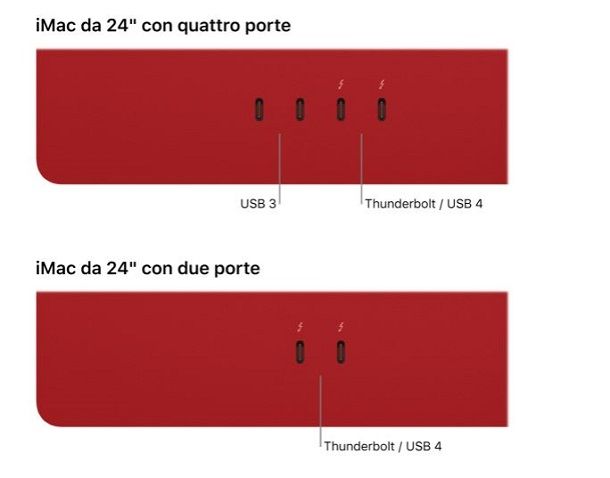
Hai intenzione di scoprire come collegare un cavo Ethernet al Mac? Niente paura, ti spiego subito come fare. Alcuni modelli di Mac fissi possiedono un ingresso Ethernet, con eccezione degli iMac prodotti dal 2021 (con chip Apple Silicon), i quali integrano la porta Ethernet direttamente nell’alimentatore del computer, ma solo per i modelli da 24″ con quattro porte. Sui portatili della “mela morsicata”, invece, la porta Ethernet non è presente ormai da molti anni.
Nel caso il tuo Mac non dovesse disporre della porta Ethernet, puoi affidarti a un adattatore. Questi dispositivi si collegano direttamente alla porta USB/USB-C del Mac e possiedono un’estremità attraverso la quale connettere il PC a qualsiasi dispositivo via cavo, come visto in precedenza.

TP-Link UE300C Adattatore di Rete da USB 3.0 Type C a Gigabit Ethernet...

UGREEN Adattatore Ethernet USB C Gigabit 1000Mbps in Alluminio Etherne...

Belkin F2CU040btBLK Adattatore da USB-C a Gigabit Ethernet, Compatibil...

Amazon Basics Adattatore internet Ethernet, USB 3.0 a 10/100/1000 Giga...

TP-Link UE300 Adattatore da USB 3.0 a Gigabit Ethernet, Porta USB 3.0 ...

Adattatore USB Ethernet, Hub USB in Alluminio con Porta Ethernet LAN R...
Qualora volessi verificare l’avvenuta connessione del tuo Mac con il modem/router (nel caso avessi deciso di utilizzare il cavo in questo modo), recati nelle Preferenze di sistema del computer, tramite l’icona a forma di ingranaggio posta sulla barra Dock, quindi fai clic sull’opzione Rete. Se tutto è andato per il verso giusto, dovresti riconoscere un pallino verde di fianco la voce Ethernet. Vai qui per approfondire.
In qualità di affiliati Amazon, riceviamo un guadagno dagli acquisti idonei effettuati tramite i link presenti sul nostro sito.

Autore
Salvatore Aranzulla
Salvatore Aranzulla è il blogger e divulgatore informatico più letto in Italia. Noto per aver scoperto delle vulnerabilità nei siti di Google e Microsoft. Collabora con riviste di informatica e cura la rubrica tecnologica del quotidiano Il Messaggero. È il fondatore di Aranzulla.it, uno dei trenta siti più visitati d'Italia, nel quale risponde con semplicità a migliaia di dubbi di tipo informatico. Ha pubblicato per Mondadori e Mondadori Informatica.






